Al jaren vragen gebruikers Google om een native tool om het scherm op Chromebook op te nemen. Er zijn een handvol Chrome-extensies die het werk redelijk goed doen, maar ze vragen om topdollars om toegang te verlenen voor zelfs basisfuncties. Het was dus hartverwarmend om te zien dat Google in 2020 eindelijk een native schermrecorder aan Chromebook toevoegt. De functie is nu bijna twee jaar beschikbaar op het stabiele kanaal. Om nog maar te zwijgen van het feit dat Google sindsdien een nieuwe Screencast-app op Chrome OS heeft uitgebracht, die geavanceerde schermopname met ondersteuning voor annotatie, webcamweergave, transcriptie en meer naar Chromebooks brengt. Dus als je het scherm op je Chromebook wilt opnemen, volg dan onze stapsgewijze handleiding hieronder.
Opmerking: Deze methoden werken alleen op Chromebooks en niet op de Google Chrome-browser. Bekijk voor het opnemen van Chrome op pc of Mac onze lijst met beste schermopname-extensies voor Google Chrome.
Gebruik Screen Recorder op Chromebook (augustus 2022)
In dit artikel hebben we drie eenvoudige methoden opgenomen om het scherm op een Chromebook op te nemen. Hoewel twee van de functies eigen zijn aan Chrome OS en werken als een charme, is de derde methode belangrijk als u apparaataudio samen met het scherm wilt opnemen. Dat gezegd hebbende, laten we erin duiken.
Inhoudsopgave
Scherm opnemen op uw Chromebook met Screen Capture
1. Als u het scherm op uw Chromebook wilt opnemen, opent u het menu Snelle instellingen in de rechterbenedenhoek. U vindt hier een tegel”Schermopname”en u kunt erop klikken om deze te openen. U kunt ook de Chromebook-sneltoets”Ctrl + Shift + Overzichtstoets (boven 6 toets)”gebruiken om toegang te krijgen tot de functie Schermopname.
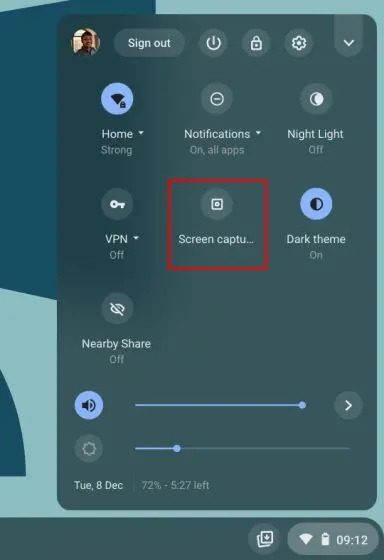
2. De functie Schermopname wordt geopend in een menu in de onderste balk. Klik hier op het videopictogram om over te schakelen naar de functie voor schermopname. Kies aan de rechterkant hoe u wilt opnemen: volledig scherm, gedeeltelijk of actief venster.
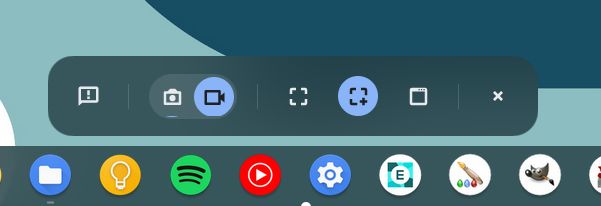
3. Druk ten slotte op de knop Opnemen en uw Chromebook begint het scherm op te nemen. Tijdens mijn tests merkte ik geen haperingen op tijdens het opnemen in een van de drie modi. En de videokwaliteit van de schermopname was ook goed.
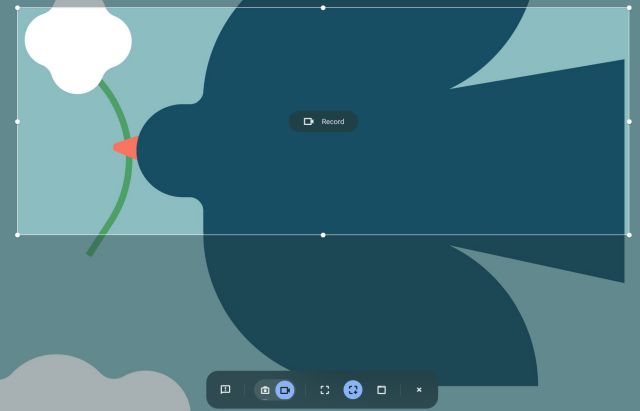
4. U kunt ook op het pictogram”Instellingen”klikken en”Microfoon“onder”Audio-invoer”inschakelen om ook uw audio op te nemen. En nu, na de laatste update, kun je je webcamweergave ook aan schermopnames toevoegen. Dat is geweldig, toch?
Opmerking: de native Chromebook-schermrecorder neemt intern geen apparaataudio op. Het neemt audio op van alles wat u op uw Chromebook afspeelt, alleen via de microfoon. Als u het audioapparaat intern wilt opnemen, gaat u naar het laatste gedeelte.
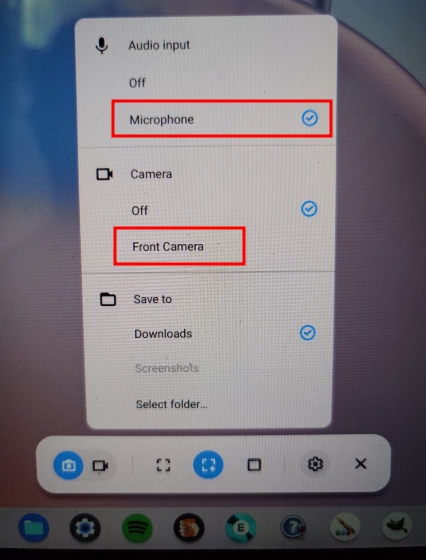
6. Als u de schermopname wilt stoppen, klikt u op het stoppictogram in de taakbalk. De schermopname wordt vervolgens opgeslagen in WEBM-indeling in de map”Downloads”.
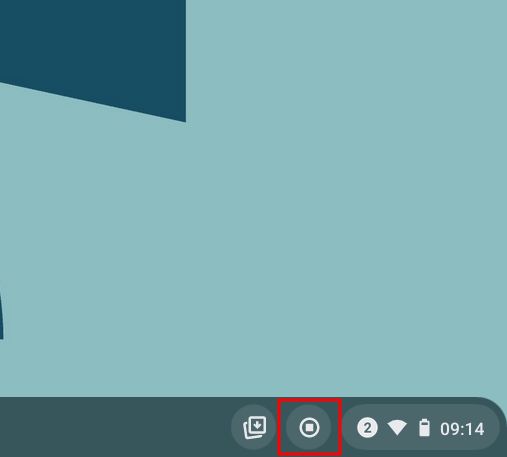
7. Naast schermopname biedt de nieuwe tool ook een nieuwe en intuïtieve manier om schermafbeeldingen te maken op een Chromebook. U kunt op de sneltoets’Ctrl + Shift + Overzicht (toets boven 6)’drukken om de nieuwe schermopnamemodus te openen. Wat ik leuk vind aan deze tool is dat het de positie van de laatste screenshot in gedeeltelijke modus onthoudt, waardoor de workflow veel sneller gaat.
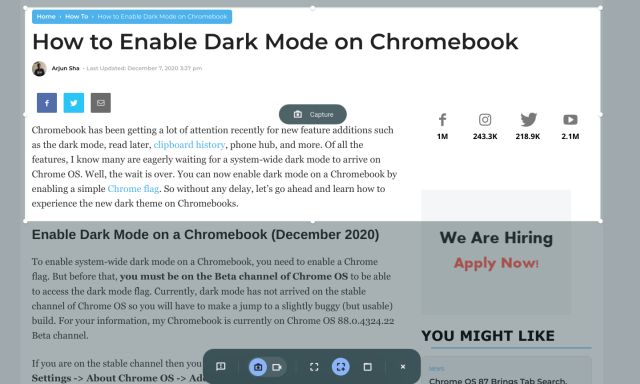
Scherm opnemen op uw Chromebook met Screencast
Google heeft gelanceerd een nieuwe app voor schermopname op Chromebook genaamd Screencast. Als je je apparaat hebt bijgewerkt naar Chrome OS 103, vind je deze app in de app-lade. Screencast is een geavanceerde tool voor schermopname, die is gericht op studenten en docenten, maar iedereen kan profiteren van deze geweldige nieuwe tool. Je kunt aansprekende lessen en demo’s maken door je scherm op te nemen met Screencast op je Chromebook.
Naast scherm-en spraakopnamen kunt u bijvoorbeeld uw gezicht opnemen met de webcam, op het scherm tekenen, een transcript maken, vertalingen aanbieden en meer. Houd er echter rekening mee dat Screencast momenteel alleen werkt als de taal van uw apparaat is ingesteld op Engels (VS). Laten we nu leren hoe u het scherm op uw Chromebook kunt opnemen met de nieuwe Screencast-app en instructievideo’s kunt maken.
1. Zorg ervoor dat u uw Chromebook heeft bijgewerkt naar Chrome OS 103. Open daarna de App-lade en klik op de Screencast-app.
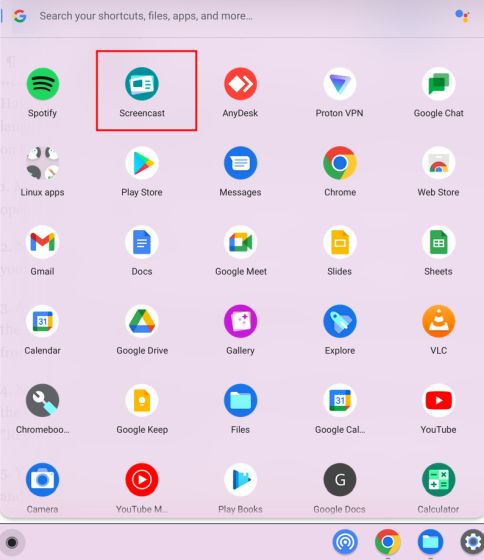
2. Klik vervolgens op’Nieuwe Screencast‘in de linkerbovenhoek om de schermopname op uw Chromebook te starten.
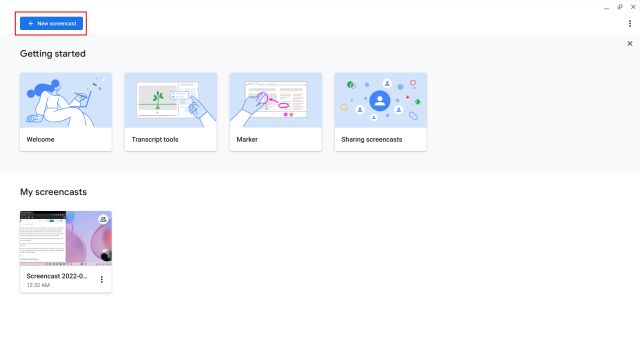
3. Daarna kunt u het gebied op volledig scherm, het venster of het gedeeltelijke gebied kiezen om het scherm op te nemen. De microfoon en webcam zijn standaard ingeschakeld, wat kan worden uitgeschakeld via het pictogram”instellingen”onderaan.
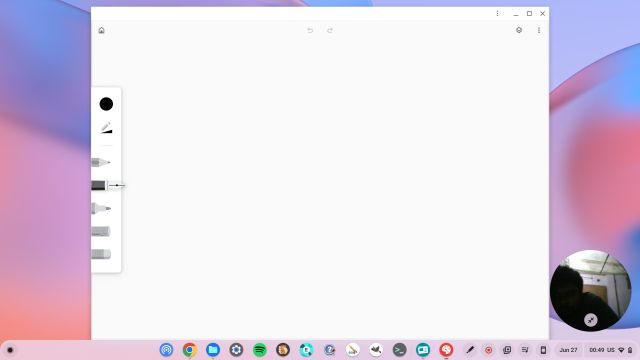
4. Klik nu op het rode pictogram op de plank om de opname te starten. U kunt op het”pen”-pictogram klikken voor annotaties en u kunt de webcamweergave naar elke gewenste hoek slepen. Als u klaar bent, klikt u op de rode”stop”-knop op de Chrome OS-plank.
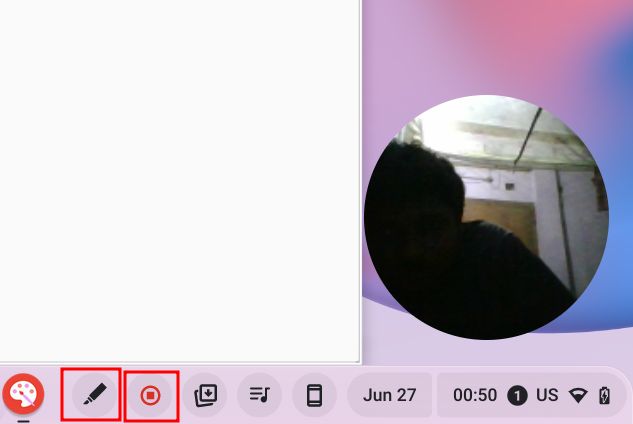
5. Je vindt de opname in de app Screencast. Hier kunt u het transcript bekijken en bewerken.
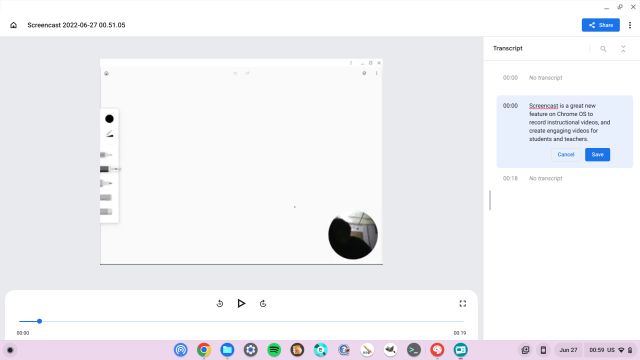
6. Klik ten slotte op”Delen“om de schermopname te delen met een deelbare link. Merk op dat Screencast de video niet lokaal opslaat, wat jammer is.
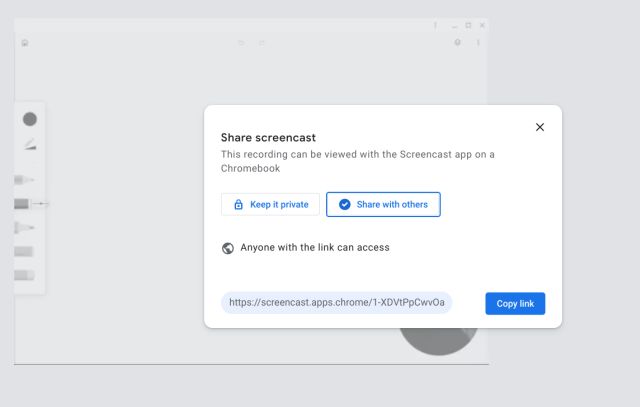
Scherm opnemen op Chromebook met apparaataudio
Als u de apparaataudio op uw Chromebook wilt opnemen terwijl u het scherm opneemt, raad ik de Nimbus Screenshot & Screen ten zeerste aan Videorecorder-extensie. Het is een van de beste Chrome-extensies waarmee je de interne audio op Chromebooks kunt opnemen. Je krijgt ook geavanceerde functies zoals webcamweergave, audio-opname van de microfoon en meer. Zo werkt het:
1. Ga je gang en installeer de Nimbus Screen Recorder tool via de link hier.
2. Open vervolgens de extensie vanuit de extensiewerkbalk en klik op “Video opnemen“.
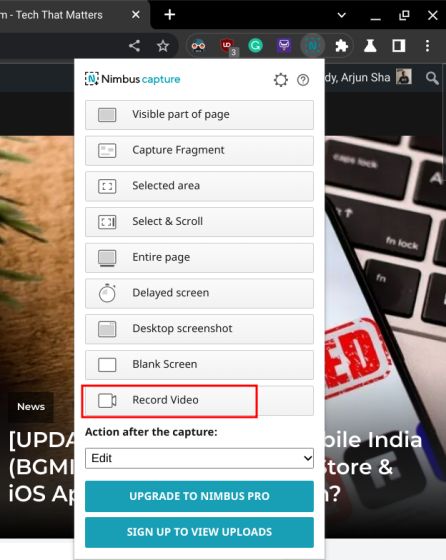
3. Kies hier”Tab“onderaan en schakel”Tabbladgeluid opnemen“in. U kunt desgewenst de schakelaar voor het microfoongeluid uitschakelen. Houd er rekening mee dat de interne audio-opnameoptie alleen beschikbaar is op Chrome-tabbladen en niet op het bureaublad.
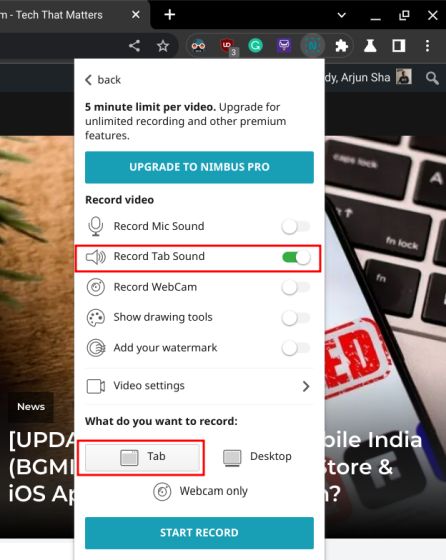
4. Klik daarna op”Start Record“, en dat is alles. U kunt nu het scherm op uw Chromebook opnemen met apparaataudio met behulp van deze Chrome-extensie.
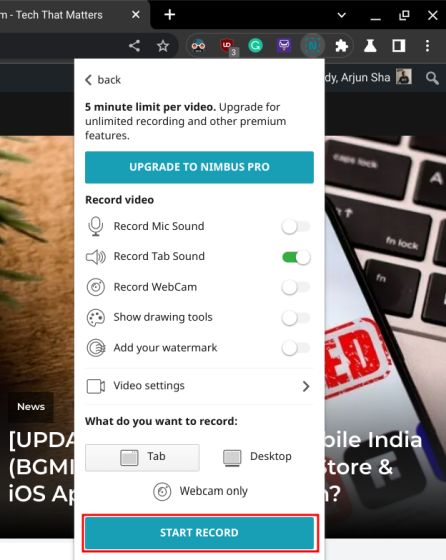
Scherm opnemen op Chromebook met Screen Capture en Screencast
Dit zijn dus de drie gemakkelijkste manieren om het scherm op uw Chromebook op te nemen. Hoewel de basisfunctie voor schermopname geweldig is, zou ik het geweldig hebben gevonden als de tool me toestond om het bestandsformaat te kiezen, aangezien WEBM geen gebruiksvriendelijk videoformaat is. En hoewel de Screencast-app fantastisch is, zou een lokale downloadoptie het nog beter maken. Dat is in ieder geval allemaal van ons. Als u op zoek bent naar apps van derden om het scherm op een Chromebook op te nemen, doorloopt u onze lijst. En als u problemen ondervindt, kunt u hieronder reageren en ons dit laten weten.
Laat een reactie achter
Het internet staat vol met beeldbewerkingssoftware die een bootlading aan functies belooft zonder een cent te betalen. Echter, als schrijver die dagelijks afbeeldingen bewerkt, merk ik dat ik op deze websites alleen maar geïrriteerd ben door constante pop-ups, gedwongen […]
In maart eerder dit jaar lanceerde Garmin zijn Instinct 2 smartwatch-serie in India. Van de nieuwste modellen in de Instinct 2-reeks lanceerde het bedrijf twee varianten met opladen via zonne-energie. Ja, de Instinct Solar heeft ondersteuning voor opladen via zonne-energie en […]
Als je een gamer bent die veel rondreist, kom je misschien in een lastig parket terecht. De meeste gamecomponenten presteren, maar doen dat na minimaal een paar kilo’s te hebben gewogen. Welnu, laptopfabrikanten in 2022 erkenden de behoefte […]